2017 OPEL ASTRA K displej
[x] Cancel search: displejPage 97 of 173
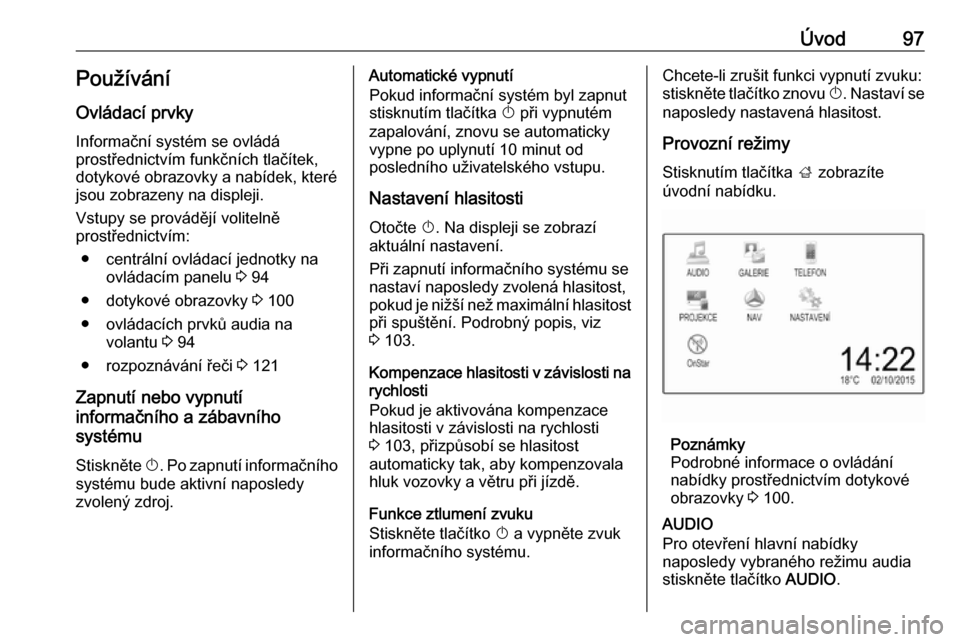
Úvod97PoužíváníOvládací prvky
Informační systém se ovládá
prostřednictvím funkčních tlačítek,
dotykové obrazovky a nabídek, které
jsou zobrazeny na displeji.
Vstupy se provádějí volitelně
prostřednictvím:
● centrální ovládací jednotky na ovládacím panelu 3 94
● dotykové obrazovky 3 100
● ovládacích prvků audia na volantu 3 94
● rozpoznávání řeči 3 121
Zapnutí nebo vypnutí
informačního a zábavního
systému
Stiskněte X. Po zapnutí informačního
systému bude aktivní naposledy
zvolený zdroj.Automatické vypnutí
Pokud informační systém byl zapnut
stisknutím tlačítka X při vypnutém
zapalování, znovu se automaticky
vypne po uplynutí 10 minut od
posledního uživatelského vstupu.
Nastavení hlasitosti
Otočte X. Na displeji se zobrazí
aktuální nastavení.
Při zapnutí informačního systému se
nastaví naposledy zvolená hlasitost,
pokud je nižší než maximální hlasitost při spuštění. Podrobný popis, viz
3 103.
Kompenzace hlasitosti v závislosti na rychlosti
Pokud je aktivována kompenzace
hlasitosti v závislosti na rychlosti
3 103, přizpůsobí se hlasitost
automaticky tak, aby kompenzovala
hluk vozovky a větru při jízdě.
Funkce ztlumení zvuku
Stiskněte tlačítko X a vypněte zvuk
informačního systému.Chcete-li zrušit funkci vypnutí zvuku: stiskněte tlačítko znovu X. Nastaví se
naposledy nastavená hlasitost.
Provozní režimy
Stisknutím tlačítka ; zobrazíte
úvodní nabídku.
Poznámky
Podrobné informace o ovládání
nabídky prostřednictvím dotykové
obrazovky 3 100.
AUDIO
Pro otevření hlavní nabídky
naposledy vybraného režimu audia
stiskněte tlačítko AUDIO.
Page 98 of 173
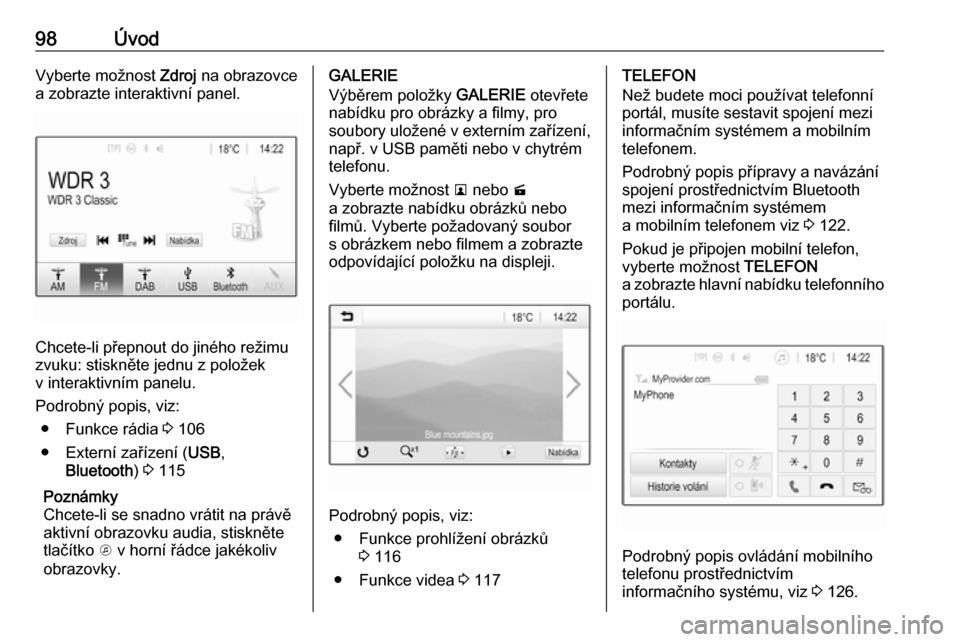
98ÚvodVyberte možnost Zdroj na obrazovce
a zobrazte interaktivní panel.
Chcete-li přepnout do jiného režimu
zvuku: stiskněte jednu z položek
v interaktivním panelu.
Podrobný popis, viz: ● Funkce rádia 3 106
● Externí zařízení ( USB,
Bluetooth ) 3 115
Poznámky
Chcete-li se snadno vrátit na právě aktivní obrazovku audia, stiskněte
tlačítko A v horní řádce jakékoliv
obrazovky.
GALERIE
Výběrem položky GALERIE otevřete
nabídku pro obrázky a filmy, pro
soubory uložené v externím zařízení,
např. v USB paměti nebo v chytrém
telefonu.
Vyberte možnost l nebo m
a zobrazte nabídku obrázků nebo
filmů. Vyberte požadovaný soubor
s obrázkem nebo filmem a zobrazte
odpovídající položku na displeji.
Podrobný popis, viz:
● Funkce prohlížení obrázků 3 116
● Funkce videa 3 117
TELEFON
Než budete moci používat telefonní
portál, musíte sestavit spojení mezi
informačním systémem a mobilním
telefonem.
Podrobný popis přípravy a navázání spojení prostřednictvím Bluetooth
mezi informačním systémem
a mobilním telefonem viz 3 122.
Pokud je připojen mobilní telefon,
vyberte možnost TELEFON
a zobrazte hlavní nabídku telefonního portálu.
Podrobný popis ovládání mobilního
telefonu prostřednictvím
informačního systému, viz 3 126.
Page 99 of 173

Úvod99PROJEKCE
Chcete-li zobrazit specifické aplikace
displeje chytrého telefonu na
informačním systému, telefon
připojte.
Vyberte možnost PROJEKCE
a spusťte funkci promítání.
V závislosti na připojeném chytrém
telefonu bude zobrazena hlavní
nabídka s různými volitelnými
aplikacemi.
Podrobný popis, viz 3 119.
NAV
Pro spuštění navigace BringGo
vyberte NAV.
Podrobný popis, viz 3 119.
NASTAVENÍ
Vyberte možnost NASTAVENÍ
a otevřete nabídku pro různá
systémová nastavení, například pro
deaktivaci Zvuková odezva
dotykového tlačítka .
OnStar
Chcete-li zobrazit nabídku
s nastaveními Wi-Fi OnStar, vyberte
možnost OnStar.
Podrobný popis naleznete
v uživatelské příručce.
Page 100 of 173

100Základní funkceZákladní funkceZákladní funkce......................... 100
Nastavení zvuku ........................102
Nastavení hlasitosti .................... 103
Systémová nastavení ................104Základní funkce
Informační systém má displej
s povrchem citlivým na dotyk. Díky tomu se může použít k přímé interakci se zobrazenými ovládacími prvky.Výstraha
Nedotýkejte se obrazovky ostrými
nebo tvrdými předměty, jako jsou
kuličková pera, tužky nebo
podobné předměty.
Tlačítko 9 na obrazovce
Při ovládání nabídek se můžete
stisknutím tlačítka 9 z dílčí nabídky
vrátit do nabídky vyšší úrovně.
Pokud není zobrazeno žádné tlačítko 9 , nacházíte se v horní úrovni
odpovídající nabídky. Stisknutím ;
zobrazíte Úvodní obrazovku.
Výběr nebo aktivace tlačítka na
obrazovce nebo položky
v nabídce
Stiskněte tlačítko na obrazovce nebo
položku v nabídce.
Aktivuje se příslušná funkce systému, zobrazí se zpráva nebo dílčí nabídka
s dalšími možnostmi.
Page 105 of 173

Základní funkce105Stiskněte ; a potom vyberte
Nastavení .
Zvolte Rádio.
Pokud chcete, aby se text posouval
nepřetržitě, zapněte funkci Rolování
textu .
Pokud chcete, aby text roloval
v blocích, nastavení vypněte.
Funkce Tmavý displej
Jestliže nechcete, aby byl vidět
osvětlený displej, např. v noci, lze
displej vypnout.
Stiskněte ; a potom vyberte
Nastavení .
Procházejte seznamem a vyberte
položku Vypnutí displeje . Displej je
vypnut, audio funkce zůstávají
aktivní.
Tovární nastavení Stiskněte ; a potom vyberte
Nastavení .
Procházejte seznamem a vyberte
Návrat do výrobního nastavení .
Chcete-li uložit všechna
přizpůsobená nastavení, vyberte
možnost Obnovit nastavení vozidla .
Chcete-li odstranit spárovaná
zařízení Bluetooth, seznam
uložených kontaktů a čísla hlasové
pošty, vyberte možnost Smazat
všechna soukromá data .
Chcete-li resetovat nastavení tónové
clony a hlasitosti, odstranit všechny
oblíbené položky a zvolená
vyzvánění, vyberte možnost Obnovit
nastavení rádia .
V každém případě se zobrazí
výstražná zpráva. Vyberte možnost
Pokračovat a resetujte nastavení.Verze systému
Stiskněte ; a potom vyberte
Nastavení .
Procházejte seznamem a vyberte
Informace o softwaru .
Pokud je připojeno zařízení USB, můžete uložit informace o vozidle
v tomto zařízení USB.
Zvolte Aktualizace systému a poté
Uložit info. vozidla na USB .
Chcete-li provést aktualizaci
systému, kontaktujte servisní dílnu.
Nastavení vozidla
Nastavení vozidla je popsáno
v uživatelské příručce vozidla.
Page 109 of 173

Rádio109V závislosti na tom, jaké stránky
oblíbených položek chcete zobrazit,
aktivujte nebo deaktivujte jednotlivé stránky.
Rádiový informační systém
(RDS)
RDS je služba stanic FM, která
výrazně usnadňuje nalezení
požadované stanice a její
bezproblémový příjem.
Výhody RDS ● Na displeji se zobrazí název programu nastavené stanice
namísto její frekvence.
● Během vyhledávání stanice se informační systém naladí pouzena stanice RDS.
● Informační systém vždy naladí vysílací frekvenci nastavené
stanice, která vykazuje nejlepší
příjem, a to prostřednictvím AF
(alternativní frekvence).
● V závislosti na přijímané stanici zobrazí informační systém textrádia, který může obsahovatinformace o aktuálním programu.Konfigurace RDS
Pro otevření určité dílčí nabídky
příslušného vlnového pásma
stiskněte tlačítko Nabídka ve spodní
hlavní nabídky rádia FM.
Přesuňte se k RDS.
Aktivování nebo deaktivování funkce RDS .
Rozhlasové informace o dopravní
situaci
Stanice rádiové dopravní služby jsou
stanice RDS, které vysílají zprávy
o dopravním provozu. Pokud je
dopravní služba zapnuta, aktuální
zdroj audia se přeruší na dobu trvání
dopravního hlášení.
Aktivace funkce dopravního
programu
Pro otevření určité dílčí nabídky
příslušného vlnového pásma vyberte
možnost Nabídka ve spodní hlavní
nabídky rádia FM.
Stiskněte tlačítko na obrazovce vedle
Dopravní zpravodajství a aktivujte
nebo deaktivujte příslušnou funkci.Poznámky
V seznamu stanice je funkce TP
zobrazena vedle stanic
poskytujících dopravní program.
Pokud je rozhlasová dopravní služba
aktivní, zobrazí se v horní liště
hlavních nabídek [TP]. Pokud
aktuální stanice není stanice
rozhlasové dopravní služby, zruší se
zvýraznění symbolu a automaticky se
zahájí vyhledávání následující
stanice rozhlasové dopravní služby.
Po nalezení stanice rozhlasové
dopravní služby se symbol TP
zvýrazní. Pokud není nalezena žádná stanice rozhlasové dopravní služby,
zůstane symbol TP nezvýrazněný.
Pokud se na příslušné stanici vysílá
dopravní hlášení, zobrazí se zpráva.
Chcete-li oznámení přerušit a vrátit se
k předchozí aktivované funkci,
stiskněte obrazovku nebo m.
Regionální vysílání
Občas stanice RDS vysílají na
různých frekvencích různé regionální
programy.
Page 117 of 173
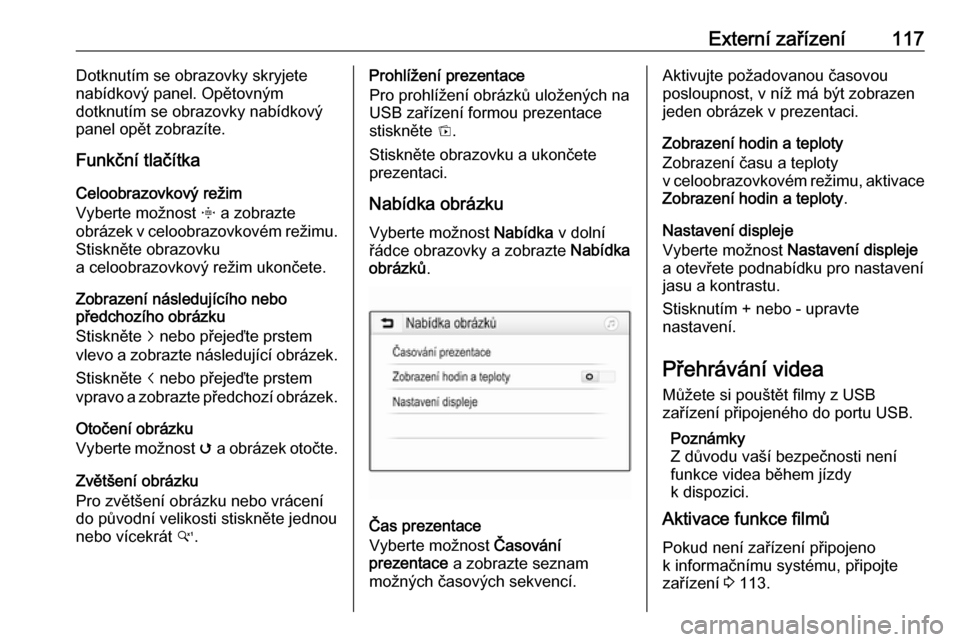
Externí zařízení117Dotknutím se obrazovky skryjete
nabídkový panel. Opětovným
dotknutím se obrazovky nabídkový
panel opět zobrazíte.
Funkční tlačítka
Celoobrazovkový režim
Vyberte možnost x a zobrazte
obrázek v celoobrazovkovém režimu. Stiskněte obrazovku
a celoobrazovkový režim ukončete.
Zobrazení následujícího nebo
předchozího obrázku
Stiskněte j nebo přejeďte prstem
vlevo a zobrazte následující obrázek.
Stiskněte i nebo přejeďte prstem
vpravo a zobrazte předchozí obrázek.
Otočení obrázku
Vyberte možnost v a obrázek otočte.
Zvětšení obrázku
Pro zvětšení obrázku nebo vrácení
do původní velikosti stiskněte jednou
nebo vícekrát w.Prohlížení prezentace
Pro prohlížení obrázků uložených na
USB zařízení formou prezentace
stiskněte t.
Stiskněte obrazovku a ukončete
prezentaci.
Nabídka obrázku
Vyberte možnost Nabídka v dolní
řádce obrazovky a zobrazte Nabídka
obrázků .
Čas prezentace
Vyberte možnost Časování
prezentace a zobrazte seznam
možných časových sekvencí.
Aktivujte požadovanou časovou
posloupnost, v níž má být zobrazen jeden obrázek v prezentaci.
Zobrazení hodin a teploty
Zobrazení času a teploty
v celoobrazovkovém režimu, aktivace Zobrazení hodin a teploty .
Nastavení displeje
Vyberte možnost Nastavení displeje
a otevřete podnabídku pro nastavení
jasu a kontrastu.
Stisknutím + nebo - upravte
nastavení.
Přehrávání videa Můžete si pouštět filmy z USB
zařízení připojeného do portu USB.
Poznámky
Z důvodu vaší bezpečnosti není
funkce videa během jízdy
k dispozici.
Aktivace funkce filmů
Pokud není zařízení připojeno
k informačnímu systému, připojte
zařízení 3 113.
Page 118 of 173
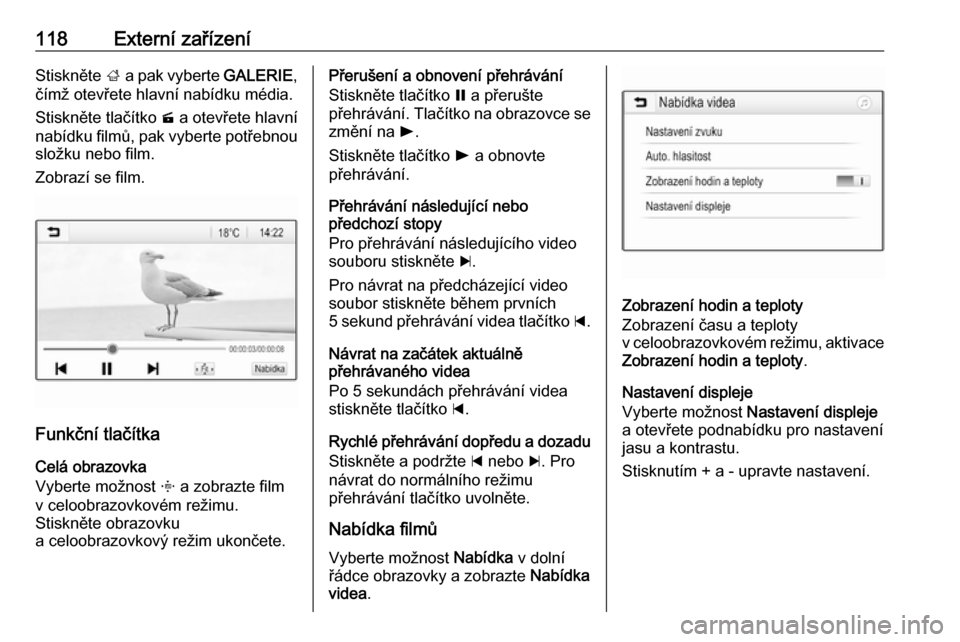
118Externí zařízeníStiskněte ; a pak vyberte GALERIE,
čímž otevřete hlavní nabídku média.
Stiskněte tlačítko m a otevřete hlavní
nabídku filmů, pak vyberte potřebnou
složku nebo film.
Zobrazí se film.
Funkční tlačítka
Celá obrazovka
Vyberte možnost x a zobrazte film
v celoobrazovkovém režimu.
Stiskněte obrazovku
a celoobrazovkový režim ukončete.
Přerušení a obnovení přehrávání
Stiskněte tlačítko = a přerušte
přehrávání. Tlačítko na obrazovce se
změní na l.
Stiskněte tlačítko l a obnovte
přehrávání.
Přehrávání následující nebo
předchozí stopy
Pro přehrávání následujícího video
souboru stiskněte c.
Pro návrat na předcházející video
soubor stiskněte během prvních
5 sekund přehrávání videa tlačítko d.
Návrat na začátek aktuálně
přehrávaného videa
Po 5 sekundách přehrávání videa
stiskněte tlačítko d.
Rychlé přehrávání dopředu a dozadu Stiskněte a podržte d nebo c. Pro
návrat do normálního režimu
přehrávání tlačítko uvolněte.
Nabídka filmů Vyberte možnost Nabídka v dolní
řádce obrazovky a zobrazte Nabídka
videa .
Zobrazení hodin a teploty
Zobrazení času a teploty
v celoobrazovkovém režimu, aktivace
Zobrazení hodin a teploty .
Nastavení displeje
Vyberte možnost Nastavení displeje
a otevřete podnabídku pro nastavení jasu a kontrastu.
Stisknutím + a - upravte nastavení.